طريقة نقل الصور من اندرويد إلى ويندوز 10 بخطوات سهلة

واحدة من مزايا العصر الذي نجد أنفسنا هو أن المزيد والمزيد من الكابلات تختفي. في كل مرة نختار الخيارات اللاسلكية وليس لدينا لاستخدام محولات أو الحاجة إلى استخدام الأجهزة الطرفية. في بعض الأحيان، نحن فقط بحاجة إلى القليل من المهارة.
لذلك، اليوم نحن يعلمك لنقل الصور من اندرويد الخاص بك إلى ويندوز 10 بسهولة، من دون كابلات. تحتاج فقط إلى تثبيت التطبيق ويندوز 10 صور على جهاز الكمبيوتر الخاص بك وآخر يسمى صور رفيق . مع كل هذا، نبدأ.
[box type=”info” align=”” class=”” width=””]تمرير الصور من الروبوت إلى ويندوز مع عدد قليل من الصنابير [/box]
أول شيء علينا القيام به هو تحميل صور رفيق ، وهو التطبيق المملوكة من قبل مايكروسوفت التي ستكون مسؤولة عن تنفيذ العملية برمتها. انها الرسمية، لذلك سيكون لديك أي مشكلة في استخدامه. إليك الرابط:
مع تثبيته، سيكون لدينا لتلبية متطلبات أخرى: أن الجهاز مع ويندوز 10 متصلا بنفس شبكة واي فاي كما لدينا الروبوت. في الواقع، إذا كان جهاز الكمبيوتر الخاص بك فقط يتلقى الإنترنت عن طريق الكابل، فلن تكون قادرة على تنفيذ هذه العملية. في حالة الالتزام، سنفتح تطبيق ويندوز 10 صور، وننفذ الإجراء التالي:
- انقر على 3 نقاط في أعلى اليمين، وانقر على “إعدادات”.
- أدناه، سوف نقوم بتنشيط الخيار “إضافات” للتأكد من أننا نرى الخيار ذات الصلة.
مع هذا، نحن إعادة تشغيل التطبيق وانقر على “استيراد”، وإذا فعلنا بشكل جيد، ينبغي أن نرى خيار يسمى “من المحمول من خلال واي فاي”. ومن هذا المنطلق:
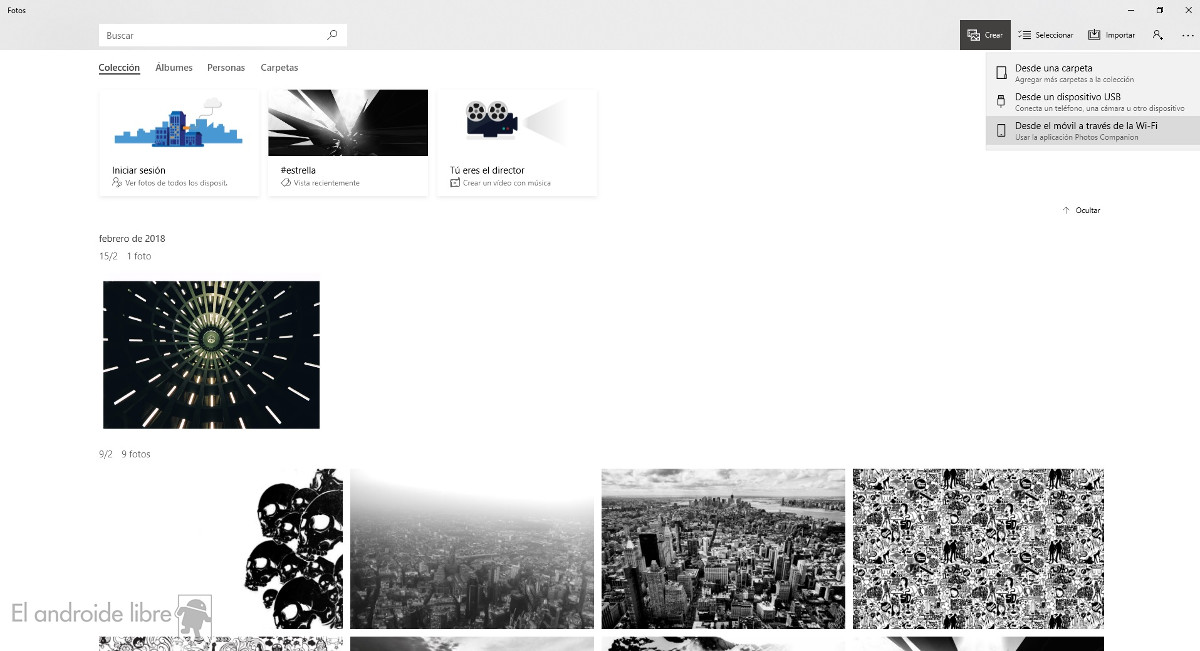
النقر عليه، فإن القائمة مع رمز الاستجابة السريعة تظهر للمسح الضوئي مع جهازك. وهذا هو، عليك أن تترك القائمة من هذا القبيل، أننا سوف تفحص مع التطبيق الذي سوف يكون تحميلها، صور رفيق:

الآن من الروبوت لدينا، ونحن سوف تفتح التطبيق تحميلها سابقا ونرى ما يتحول على الكاميرا. من الواضح، سيكون لدينا لمسح رمز الاستجابة السريعة مع التطبيق حتى أنه يسمح لنا للوصول إلى معرض الصور من التطبيق وحدد الصور التي نريد إرسالها. يمكننا اختيار عدة في نفس الوقت إذا أردنا.

نعطي “تم” وهذا كل شيء! وهذه العملية فورية ولا تأخذ أي شيء على الاطلاق. بل هو عملية أسهل بكثير وأكثر سهولة من الحاجة إلى توصيل كابل أوسب، حدد الصور ونقلها إلى مجلد. مع كل هذا، يمكنك تمرير الصور التي تريد عبر واي فاي إلى ويندوز 10.
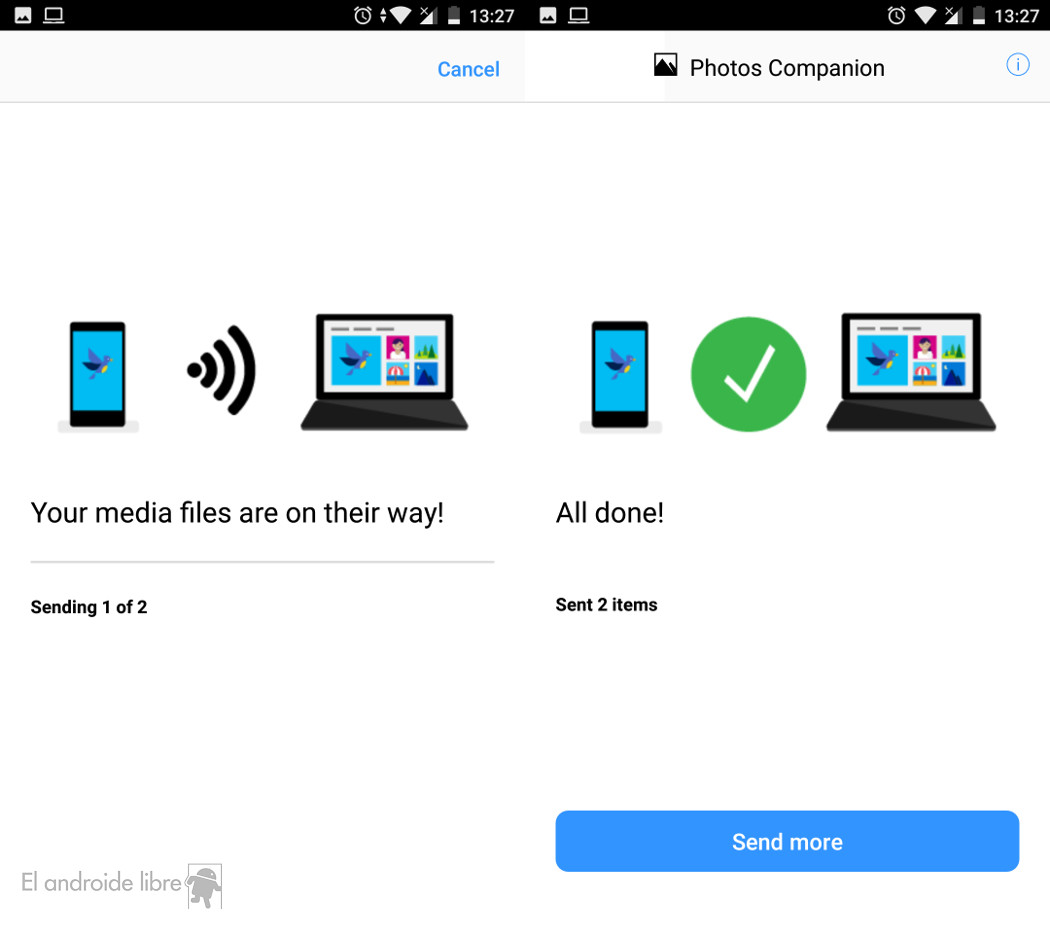
تذكر أن هذه العملية صالحة فقط لنظام التشغيل ويندوز 10 ، حيث لا يمكن لنظام التشغيل ويندوز 7 أو ويندوز 8.1 تشغيل تطبيق ويندوز 10. فوتوس إذا كان لديك إصدار أقل من نظام تشغيل ميكروسوفت، فإننا ننصحك بتجديد الجهاز أو التحديث إلى أحدث نسخة من النظام الخاص بك.







يجب أنت تكون مسجل الدخول لتضيف تعليقاً.